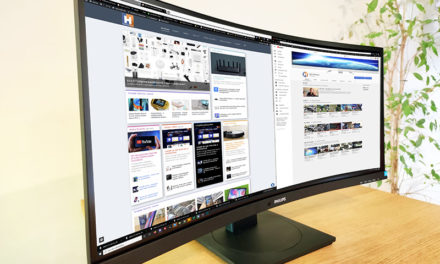Тест за геймърски монитор AOC AGON AG271QX

Мониторът се управлява чрез екранното меню, което може да се управлява в допълнение към вече споменатия панел за бързо превключване с традиционните бутони в долната част на кафето на монитора.

Няма да обяснявам OSD точка по точка сега, всеки, който е виждал монитор, ще разбере какво да намери къде. Елементът от менюто съдържа точките, които можете да очаквате. OSD настройки, настройки за качество на изображението като яркост, контраст, цветна температура, sRGB настройки за цвят и други, избор на вход и разбира се предварително програмирани профили като игра, филм, интернет, спорт.

Също така е възможно да се използва динамична корекция на цветовете (DCB), а има и интересна функция, Bright Frame, която ви позволява да използвате настройки за яркост и контраст, които са различни от другите части в определена част на екрана. Местоположението и размерът на правоъгълника могат да бъдат променени, така че например можете да направите панела за избор на оръжие по-светъл или по-тъмен от частта, в която се провежда конкретната битка, докато играете.
Под настройките на играта ще намерите още три предварително програмирани профила, това са FPS, RTS, Racing.
Така че нека да видим в снимки как изглежда екранното меню!